上接《安装Linux操作系统(1)》
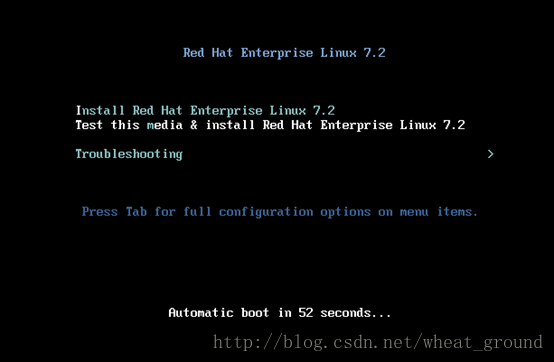
界面说明:
Install Red Hat Enterprise Linux 7.1 安装RHEL 7.1
Test this media & install Red Hat Enterprise Linux 7.1 测试安装文件并安装RHEL 7.1
Troubleshooting 修复故障
注:在Trobleshooting模式下,界面如下:
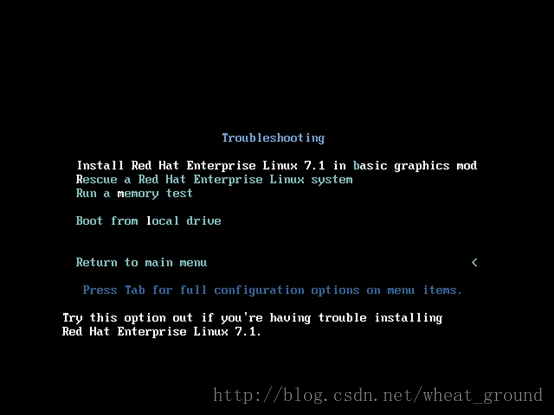
界面说明:
Install Red Hat Enterprise Linux 7.1 in basic graphics mod #基本图形化安装
Rescue a Red Hat Enterprise Linux system #修复系统
Run a memory test #运行内存测试系统
Boot from local drive #本地设备启动
Return to main menu #返回主菜单
这里我们选择第一项进行安装
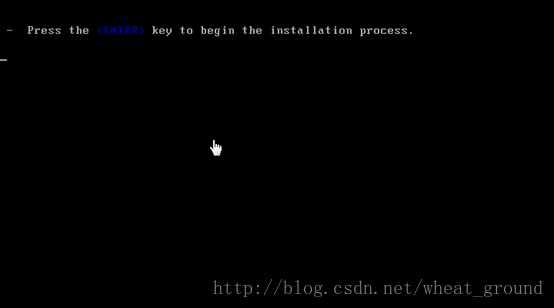
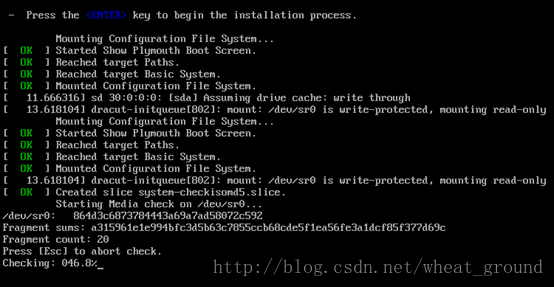
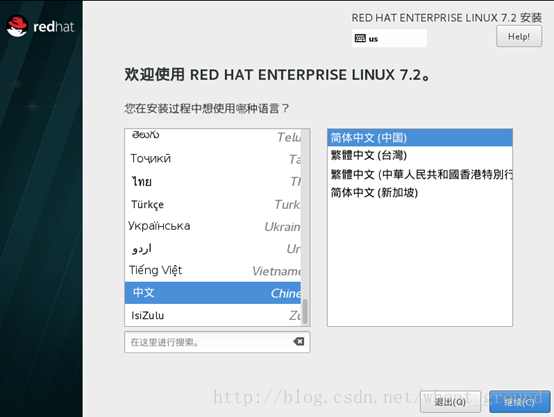
语言选择,这里我们选择的是中文,学习阶段可以选择中文,但是在工作中,或者正式环境中,我们最好选择英文。
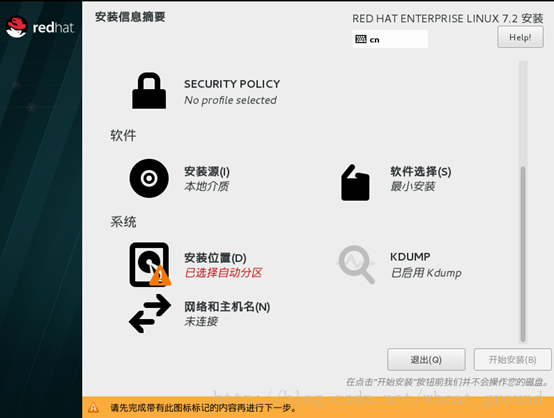
这一步需要报带有“!”的地方编辑一遍,正如图片上的提示一样。
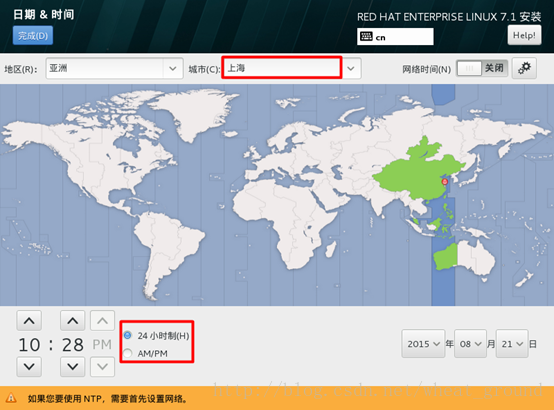
选择时区
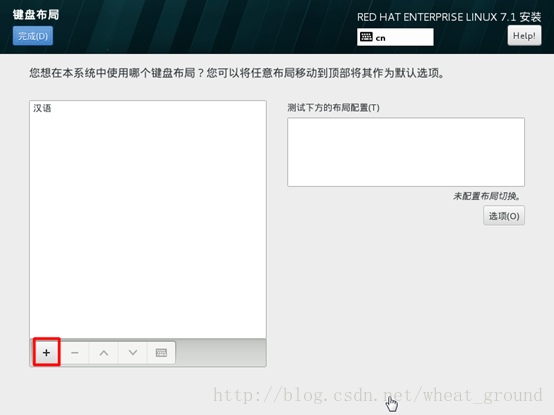
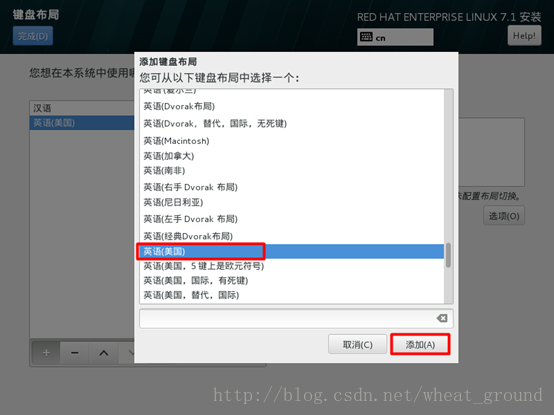
选择键盘
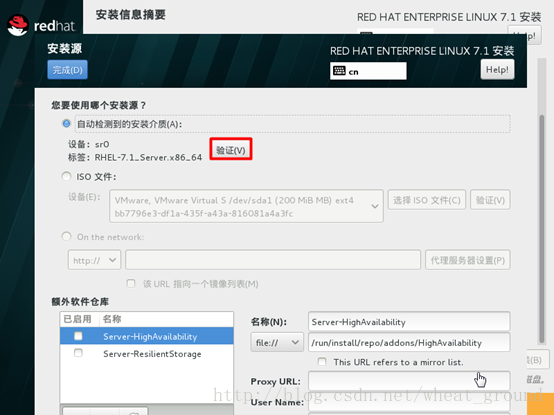
安装源选择
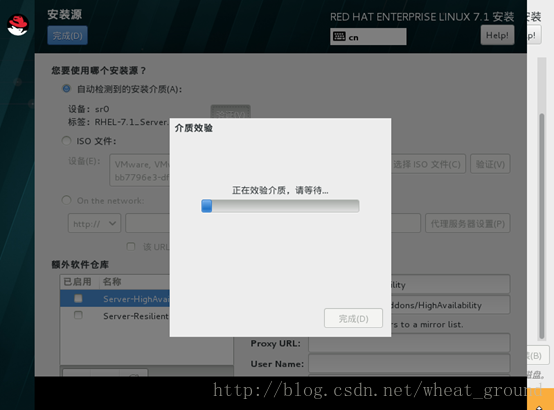
单击进行介质校验
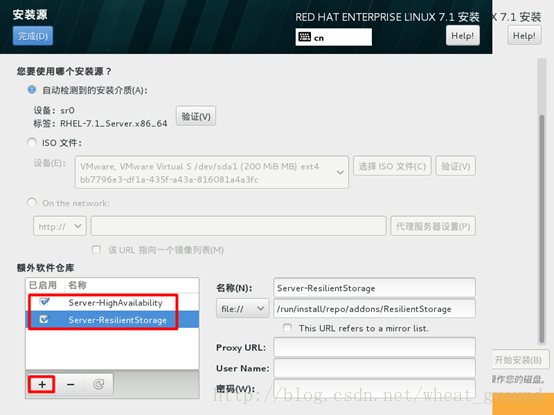
这里说的安装源是指yum安装源,大家先知道有这回事,后面我们会对yum进行讲解。
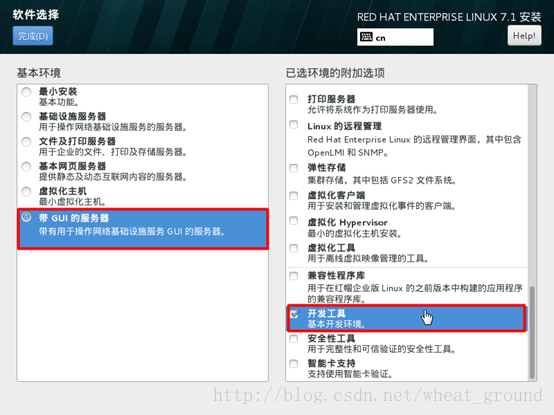
工具包选择,类似RedHat6.5的安装
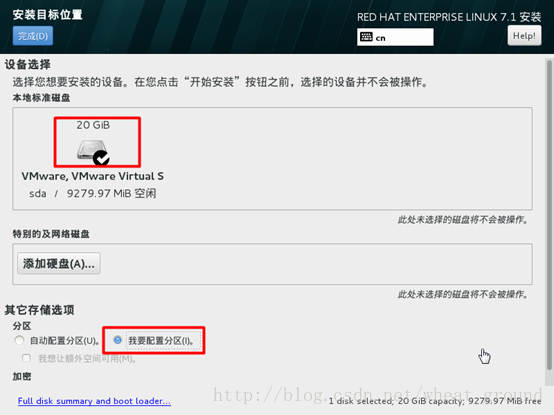
分区磁盘
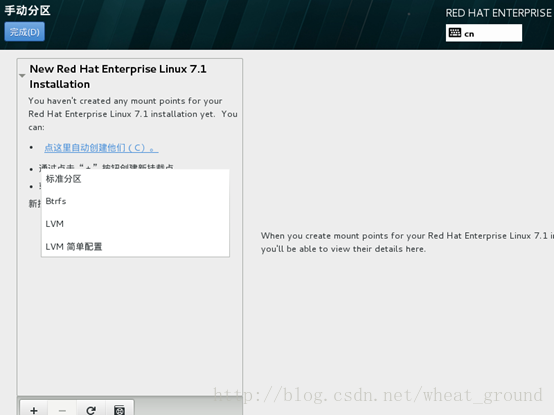
使用标准分区
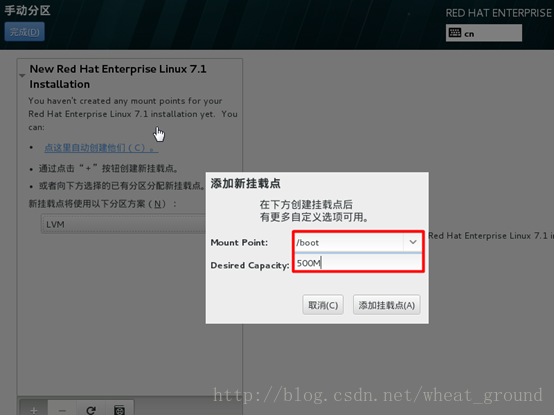
配置/boot分区,参考上一节讲解的分区规则
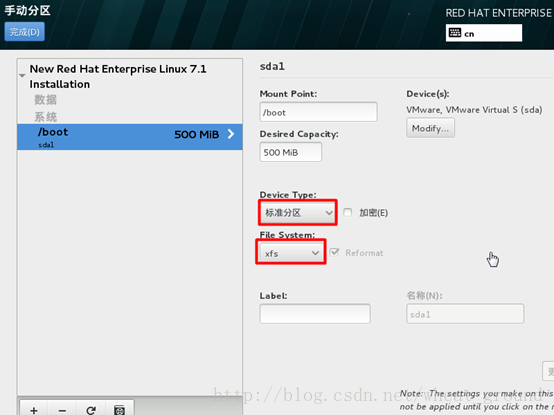
分区文件格式,我们使用xfs,xfs是RedHat7新增加的一种文件格式
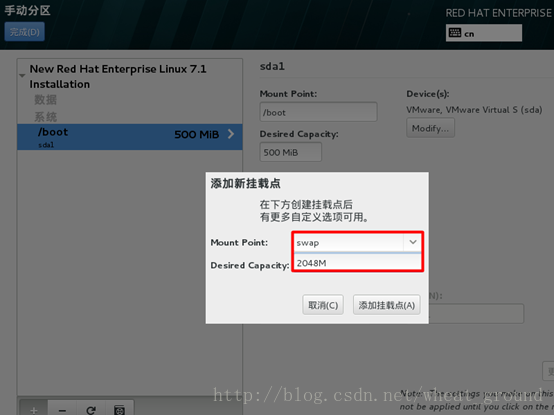
配置sawp分区

配置/分区
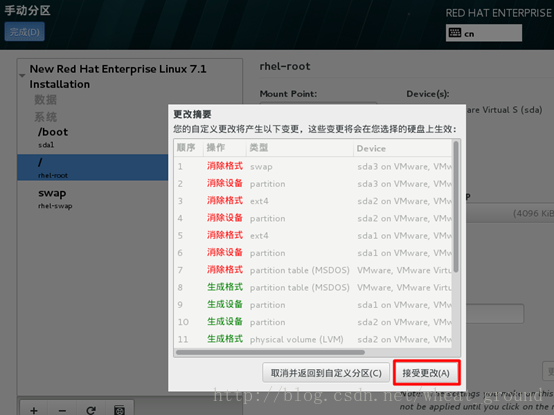
完成并接受更改
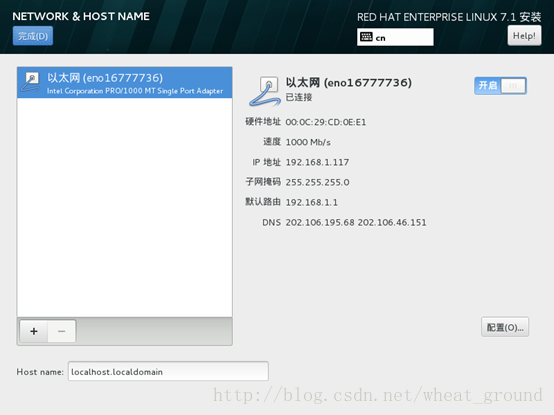

主机名修改和网络配置
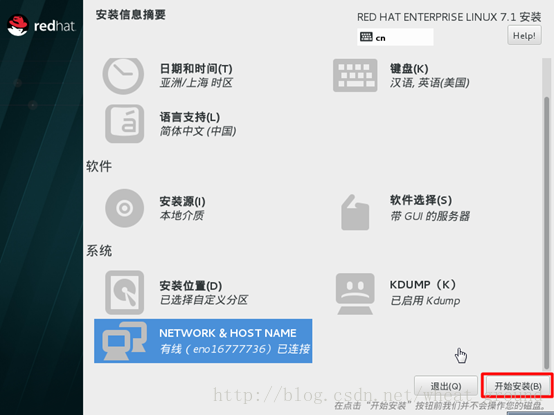
开始安装
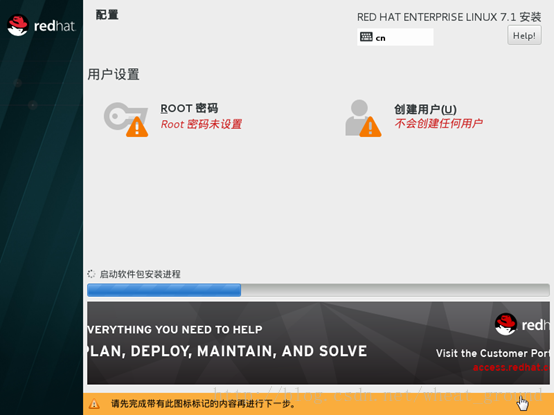
设置root用户密码和创建普通用户
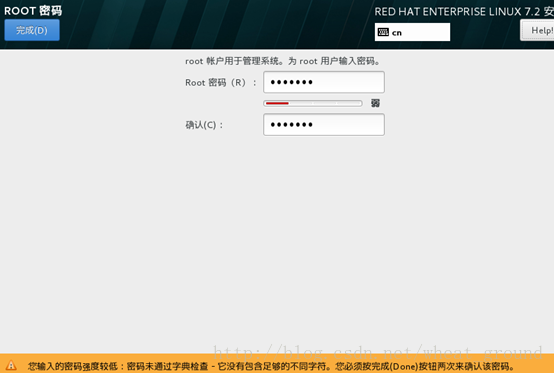
设置密码,并完成
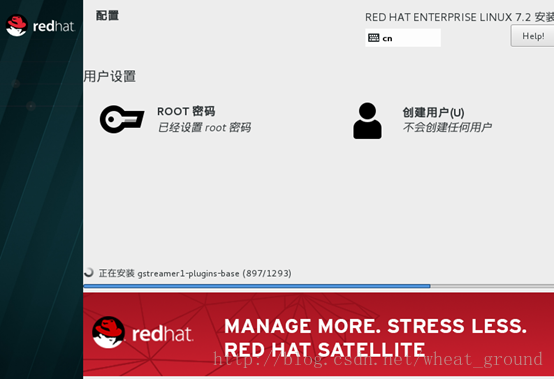
安装进行中,慢慢等待,一般需要10-30分钟。
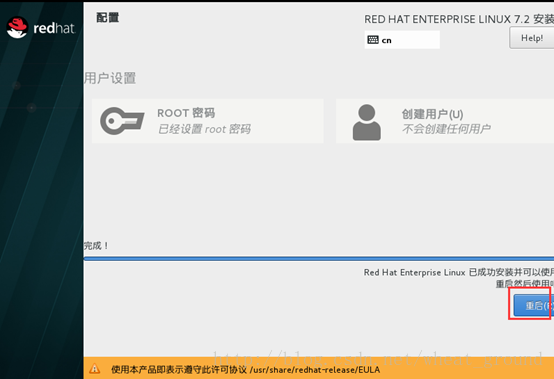
安装完成,点击重启
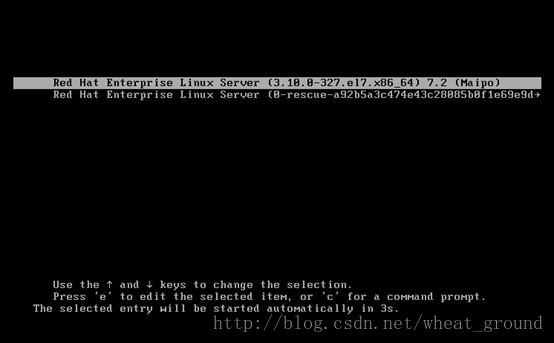
选择第一项
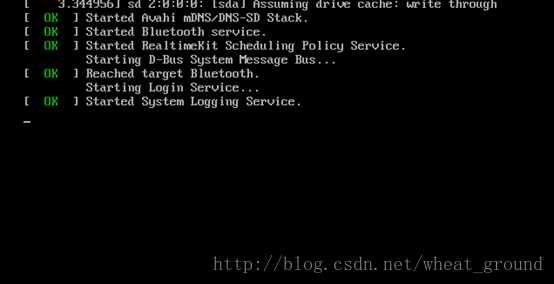
重启过程
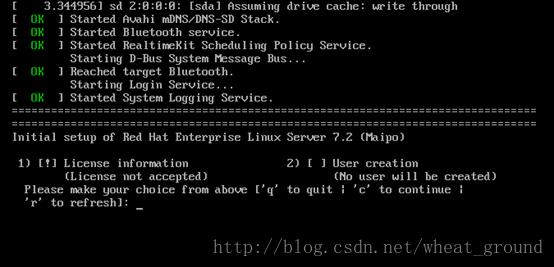
如果出现这个画面,输入q,再输入yes,重启后进入
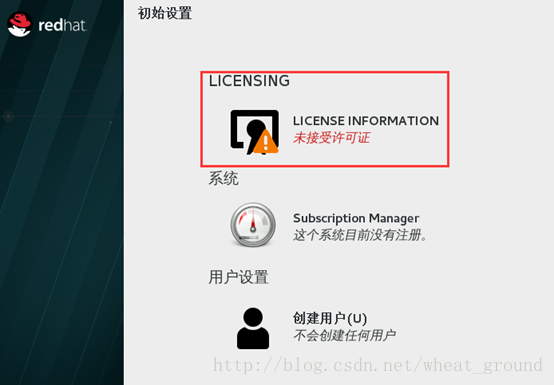
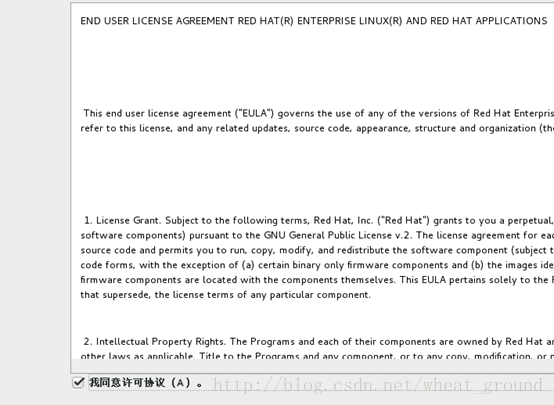
接受许可证
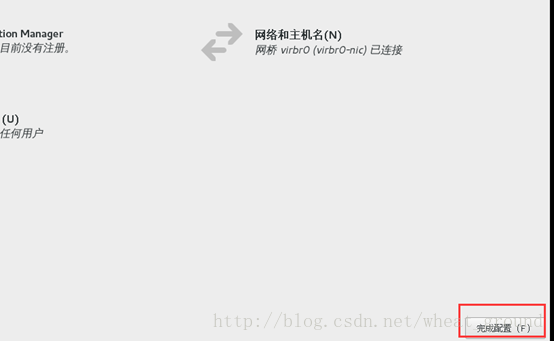
完成配置
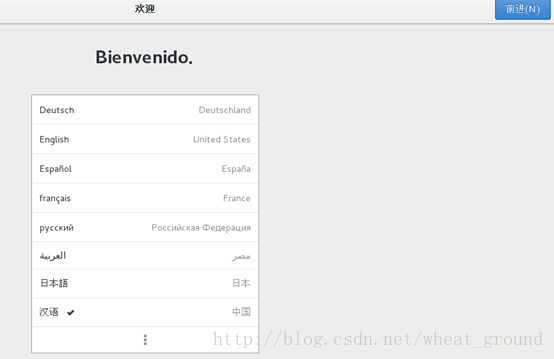
选择语言,并前进
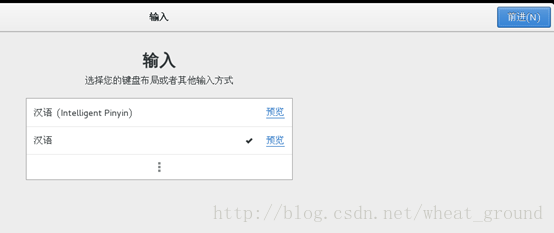
继续前进
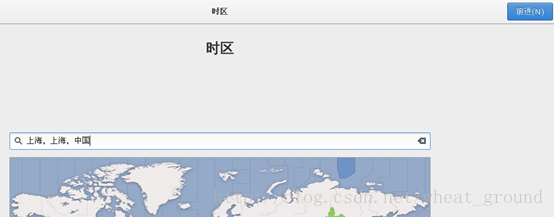
选择时区,继续前进
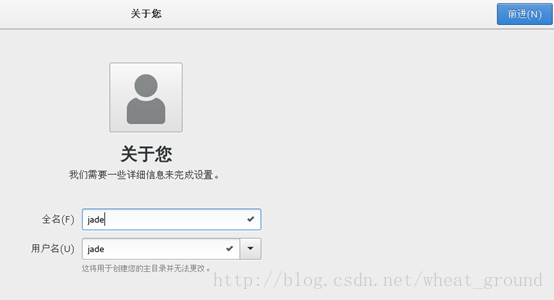
设置一个普通用户,这里是强制的,继续前进
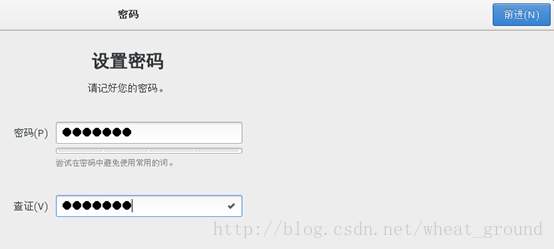
设置普通用户的密码后,继续前进
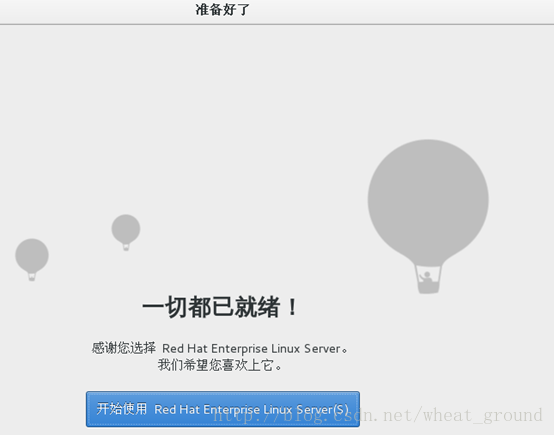
开始使用
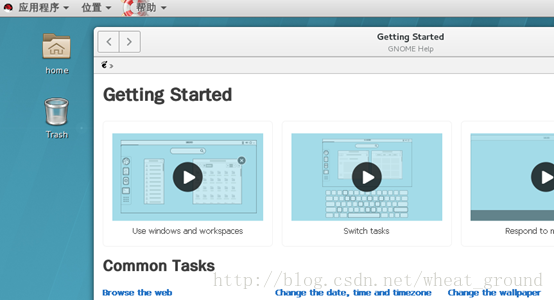
到此,系统安装完成。
4.处理器(CPU)的相关知识
4.1 认识处理器
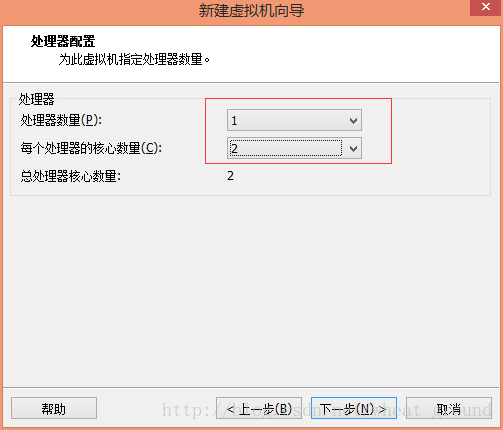
大家还记得这张图片吗?对,刚才我们配置虚拟机硬件时,有设置过。这里我想说一说关于处理器,也就是CPU的一个小知识点。
处理器:处理器即Linux服务器的CPU,处理器数量就是CPU个数。
处理器核心数:即每个处理器里面可用的进程数,即一个CPU里面支持几个进程。
处理器总核心数:即服务器CPU个数 * CPU支持的进程数。比如:某个linux服务器有4个CPU,每个CPU支持4个进程,那个这台服务器的总处理核心数为16。
一般情况下,如果不特别指出,我们所说的一台服务器的CPU数量,其实指的是处理器总核心数量。
4.2 查看处理器信息
上面的图是我安装的虚拟机的处理情况,物理处理器1个,每个处理器有2个核心,处理器的总核心数为2
1) 查看物理处理器个数
cat /proc/cpuinfo | grep “physical id” | sort | uniq | wc -l

2) 查看每个处理器核心数
cat /proc/cpuinfo | grep “cpu cores” | uniq

如果所有物理处理器的核心数个数加起来小于处理器总核心数,则该处理器使用了超线程技术,这时需要查看物理处理器的逻辑核心数。
cat /proc/cpuinfo | grep “siblings” | uniq

3) 查看处理器总核心数
cat /proc/cpuinfo | grep “processor” | wc –l























 1374
1374











 被折叠的 条评论
为什么被折叠?
被折叠的 条评论
为什么被折叠?








